A MirrorLink to raczej gadżet dla naiwnych.
[5F] FullLink: MirrorLink, Apple CarPlay, Android Auto
Moderatorzy: Moderator LC Team, Moderator Junior
Re: MirrorLink - Seat Leon
Plk, chyba nie rozumiesz, co chciałem przekazać. W końcu oficjalnie jest FullLink w Polsce- CarPlay już działa, a z materiałów promocyjnych wynika, że Android Auto będzie działać lada chwila, jeśli już nie działa.
A MirrorLink to raczej gadżet dla naiwnych. Wiadomo, że nie dla samego mirrorlink się zamawiało tę opcję.
Wiadomo, że nie dla samego mirrorlink się zamawiało tę opcję.
A MirrorLink to raczej gadżet dla naiwnych.
-
Zobacz Profil

maciek89 - Cupra

- Posty: 2136
- Dołączył(a): 27 czerwca 2015, 17:44
- Auto: Cupra 280 MY16
- Silnik: benzyna 2.0 turbo
Re: MirrorLink - Seat Leon
wsowa napisał(a):mrcn napisał(a):Tak, będzie można dokupić sam kod do Mirror(Full)Link - ponoć od 45 tygodnia (tak mi mówił sprzedawca 2 dni temu).
Wiadomo coś więcej na ten temat?
Podobno już jest możliwość odblokowania - więc jak macie wykupione, to proponuję jechac do ASO. Ja nie miałem w pakiecie, a na razie ASO nie zna ceny dodania tego bajeru osobno, więc muszę czekać na info.
-
Zobacz Profil

mrcn - Sport

- Posty: 336
- Dołączył(a): 8 września 2015, 16:32
- Region: mazowieckie
- Auto: Cupra ST 4drive
- Silnik: benzyna 2.0 turbo
Re: MirrorLink - Seat Leon
Maciek, ja się nie odnoszę do twoich wypowiedzi, tylko stwierdzam stan faktyczny na chwilę obecną. Tzn że Seat oferuje coś co praktycznie nie działa.
-
Zobacz Profil

Pik - FR

- Posty: 1545
- Dołączył(a): 26 maja 2015, 17:24
- Auto: Cupra 5F MY16
- Silnik: benzyna 2.0 turbo
Re: MirrorLink - Seat Leon
Plk, jak nie działa, jak działa? Przecież CarPlay działa. Ja mam iPhone. Android Auto już jak widać jest dostępne w Polsce, więc jeśli ktoś ma telefon z Biedoidem to pewnie jest to kwestia czasu, jak to będzie śmigać- przecież masz oficjalne informacje, że działa, więc powinno działać. MirrorLink to ja nawet nie komentuje, bo to bezużyteczne narzędzie, a te seatowskie aplikacje, czy inne cuda to nie wiem po co komu do szczęścia potrzebne... Ja chcę tylko Spotify i mapy Google lub Apple. Zaraz będzie śmigać Android Auto z mapami Google to się przesiadam z jabłka na jakiegoś szajsunga i będzie dobrze.  Skoro Seat Polska reklamuje, że już działa Android Auto to właściwie powinien działać
Skoro Seat Polska reklamuje, że już działa Android Auto to właściwie powinien działać 
-
Zobacz Profil

maciek89 - Cupra

- Posty: 2136
- Dołączył(a): 27 czerwca 2015, 17:44
- Auto: Cupra 280 MY16
- Silnik: benzyna 2.0 turbo
Re: MirrorLink - Seat Leon
Nie zamierzam kupować specjalnie IPhone... A gdzie ty widzisz że Android Auto działa w Polsce?
-
Zobacz Profil

Pik - FR

- Posty: 1545
- Dołączył(a): 26 maja 2015, 17:24
- Auto: Cupra 5F MY16
- Silnik: benzyna 2.0 turbo
Re: MirrorLink - Seat Leon
Podałem linka wcześniej, na stronie Seata widzę. Klikasz potem w "Odkryj Anroid Auto TM" FAQ: http://www.seat-auto.pl/samochody/connectivity/faq.html
-
Zobacz Profil

maciek89 - Cupra

- Posty: 2136
- Dołączył(a): 27 czerwca 2015, 17:44
- Auto: Cupra 280 MY16
- Silnik: benzyna 2.0 turbo
Re: MirrorLink - Seat Leon
Zamiast czytać bzdety, spróbuj podłączyć telefon do Full Linka, to wtedy sobie możemy porozmawiać... 
-
Zobacz Profil

Pik - FR

- Posty: 1545
- Dołączył(a): 26 maja 2015, 17:24
- Auto: Cupra 5F MY16
- Silnik: benzyna 2.0 turbo
Re: MirrorLink - Seat Leon
Plk, a jaki Ty masz telefon? Jest Android 5.0 lub wyższy?
-
Zobacz Profil

maciek89 - Cupra

- Posty: 2136
- Dołączył(a): 27 czerwca 2015, 17:44
- Auto: Cupra 280 MY16
- Silnik: benzyna 2.0 turbo
-
Zobacz Profil

Pik - FR

- Posty: 1545
- Dołączył(a): 26 maja 2015, 17:24
- Auto: Cupra 5F MY16
- Silnik: benzyna 2.0 turbo
Re: MirrorLink - Seat Leon
No to spokojnie, nie ma co płakać, skoro Seat Polska już oficjalnie promuje Full Link i Android Auto to niedługo Ci powinno śmigać. CarPlay działa sam z siebie, a może Android Auto wymaga aktualizacji jeszcze po stronie auta, to już z Seatem się trzeba skontaktować, jeżeli by tak było
Moje przepowiednie z CarPlay się sprawdziły nawet wcześniej, więc zaprawdę powiadam, że w ciągu miesiąca Ci będzie działać Android Auto. Głowa do góry
Głowa do góry
Moje przepowiednie z CarPlay się sprawdziły nawet wcześniej, więc zaprawdę powiadam, że w ciągu miesiąca Ci będzie działać Android Auto.
-
Zobacz Profil

maciek89 - Cupra

- Posty: 2136
- Dołączył(a): 27 czerwca 2015, 17:44
- Auto: Cupra 280 MY16
- Silnik: benzyna 2.0 turbo
Re: MirrorLink - Seat Leon
Nikt tu nie drze szat. Po prostu Androida Auto nie daje się zainstalować w naszym pięknym bantustanie, niezależnie od tego co sobie tam napisał Seat. Miejmy nadzieję, że to się wkrótce zmieni, ale na razie niewiele pożytku z Full Linka dla posiadaczy Androida. Sygic Car Navigator podziałal tydzień za free i to wszystko.
-
Zobacz Profil

Pik - FR

- Posty: 1545
- Dołączył(a): 26 maja 2015, 17:24
- Auto: Cupra 5F MY16
- Silnik: benzyna 2.0 turbo
Re: MirrorLink - Seat Leon
Dokładnie. Google play cały czas twierdzi, że aplikacja jest niezgodna z moim fonem (Android 5.1) a nawet jak zainstaluję z "nieznanych źródeł" to cały czas mam komunikat że nie można połączyć.
-
Zobacz Profil
Rychu - Sport

- Posty: 311
- Dołączył(a): 17 maja 2015, 10:58
- Auto: Leon 5F
- Silnik: benzyna 1.4
Re: MirrorLink - Seat Leon
mrcn napisał(a):wsowa napisał(a):mrcn napisał(a):Tak, będzie można dokupić sam kod do Mirror(Full)Link - ponoć od 45 tygodnia (tak mi mówił sprzedawca 2 dni temu).
Wiadomo coś więcej na ten temat?
Podobno już jest możliwość odblokowania - więc jak macie wykupione, to proponuję jechac do ASO. Ja nie miałem w pakiecie, a na razie ASO nie zna ceny dodania tego bajeru osobno, więc muszę czekać na info.
W UK da się dokupić fulllink: http://www.sytner.co.uk/seat/news/full-link-retrofit/ 200 funtów.
Będę pewnie w nadchodzącym tygodniu w Dynamice pod Krakowem to zapytam o to.
-
Zobacz Profil
wsowa - Sport

- Posty: 304
- Dołączył(a): 15 maja 2015, 01:26
- Lokalizacja: Kraków
- Auto: Leon ST FR 1.4 150KM
- Silnik: benzyna 1.4
Re: MirrorLink - Seat Leon
Jak mam Leona z 2015r z kwietnia bez nawigacji i nie ma w ustawieniach mirror link, można coś zrobić żeby działał CarPlay?
-
Zobacz Profil
007adam - Stella +

- Posty: 34
- Dołączył(a): 27 marca 2015, 16:37
- Auto: Leon
- Silnik: benzyna 2.0 turbo
Re: MirrorLink - Seat Leon
Na szybko z pola walki: uruchomiłem Android Auto. Więcej informacji i szczegółów jutro pewnie.
-
Zobacz Profil

esde - TopSport

- Posty: 1061
- Dołączył(a): 22 lipca 2015, 18:20
- Lokalizacja: Poznań
- Region: wielkopolskie
- Auto: Leon ST Cupra 280
- Silnik: benzyna 2.0 turbo
-
Zobacz Profil

Pik - FR

- Posty: 1545
- Dołączył(a): 26 maja 2015, 17:24
- Auto: Cupra 5F MY16
- Silnik: benzyna 2.0 turbo
Re: MirrorLink - Seat Leon
Jaaakii! Powinni powiesić za takie coś! Przyszedł, powiedział że mu działa i poszedł! No nie! Dawaj szybko instrukcje! 
-
Zobacz Profil
Rychu - Sport

- Posty: 311
- Dołączył(a): 17 maja 2015, 10:58
- Auto: Leon 5F
- Silnik: benzyna 1.4
Re: MirrorLink - Seat Leon
No szczyt chamstwa po prostu.  Ale oczywiście czekamy na relacje.
Ale oczywiście czekamy na relacje.  Chyba już można spokojnie dopisać w nazwie topicu Full Link.
Chyba już można spokojnie dopisać w nazwie topicu Full Link. 
-
Zobacz Profil

maciek89 - Cupra

- Posty: 2136
- Dołączył(a): 27 czerwca 2015, 17:44
- Auto: Cupra 280 MY16
- Silnik: benzyna 2.0 turbo
Re: MirrorLink - Seat Leon
Oj tam, oj tam  Dziś byłem w trasie i akurat testowałem jak to współgra, choćby z Yanosikiem. Jak wygląda obsługa telefonu, muzyki, nawigacji etc. Dlatego też relacja będzie pełniejsza
Dziś byłem w trasie i akurat testowałem jak to współgra, choćby z Yanosikiem. Jak wygląda obsługa telefonu, muzyki, nawigacji etc. Dlatego też relacja będzie pełniejsza 
Na chwilę obecną powiem tylko tyle: działa bardzo dobrze.
Jestem wyczerpany, postaram się jutro coś skrobnąć.
Na chwilę obecną powiem tylko tyle: działa bardzo dobrze.
Jestem wyczerpany, postaram się jutro coś skrobnąć.
-
Zobacz Profil

esde - TopSport

- Posty: 1061
- Dołączył(a): 22 lipca 2015, 18:20
- Lokalizacja: Poznań
- Region: wielkopolskie
- Auto: Leon ST Cupra 280
- Silnik: benzyna 2.0 turbo
Re: MirrorLink - Seat Leon
No juz jest jutro. Hallooooooo.
-
Zobacz Profil
Rychu - Sport

- Posty: 311
- Dołączył(a): 17 maja 2015, 10:58
- Auto: Leon 5F
- Silnik: benzyna 1.4
Re: MirrorLink - Seat Leon
Jak dzieci, jak dzieci 
Na dobry początek:
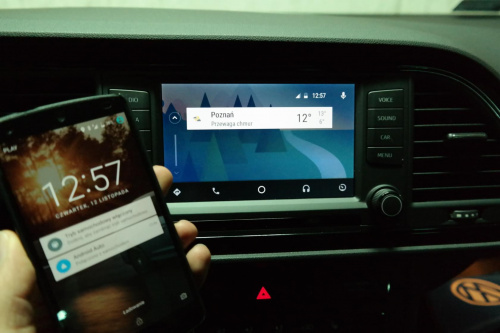

W konću odebrałem swoja furę i jedną z pierwszych czynności jakie zrobiłem, to podłączyłem telefon. Za pierwszym razem mi się nie udało uruchmić Android Auto, jednak za drugim podejściem już tak. Poniżej jak to zrobić.
I wiadomo - działasz na własną odpowiedzialność
Wymagany sprzęt
1. Telefon z Androidem 5.0 lub nowszym (ja mam Google Nexus 5 z Android 6.0)
2. Dobry kabel USB (testowałem dwa - na jednym AA rozłączał się)
Instalacja Android Auto w telefonie
Aby zainstalować Android Auto należy przejść do tej strony: http://www.apkmirror.com/apk/google-inc/android-auto/ i ściągnąć najnowszą wersję. Ja osobiście używałem wersji 1.4.096052 (2386982-release). Należy zezwolić na instalację instalację aplikcaji z nieznanych źródeł (Ustawienia > Zabezpieczenia > Nieznane źródła).
Wstępna (pierwsza) konfiguracja Android Auto w samochodzie
Przed podłączeniem telefonu wybierz opcję FullLink a następnie Ustawienia na dole ekranu. Jeżeli można, to preferowany typ połączenia zmień na Android Auto. Jeżeli nie możesz, opcja ta powinna pojawić się po pierwszym uruchomieniu Android Auto, ale tym zajmij się później. Zaznacz opcję Aktywuj transmisję danych dla aplikacji SEAT. I to wszystko.
Bluetooth (wymagany do telefonowania)
Włącz bluetooth w telefonie i sparuj z samochodem.
Pierwsze uruchomienie Android Auto
Uruchom aplikację Android Auto na telefonie. Zaakceptuj i zezwól (w przypadku Android 6.0+) na wszystko. Podłacz telefon. System Leona powininen go wykryć i Android Auto powinien się uruchomić. Jeżeli tak się nie stanie, zamknij (zabij) aplikację Android Auto na telefonie, podłącz ponownie do samochodu. Jeżeli nic się nie stanie, to włącz aplikację AA w telefonie. Coś z tego musi zadziałać
Kolejne uruchomienia Android Auto
Podczas kolejnego podłączenia telefonu - system automatycznie uruchomi Android Auto na telefonie i nic nie trzeba będzie robić.
Wrażenia
1. Nawigacja działa bardzo dobrze, płynnie. Jest możliwość wyboru trasy, unikania opłat, etc. Bardzo wygodnie działa powiększanie i pomniejszanie mapy za pomocą prawego pokrętła.
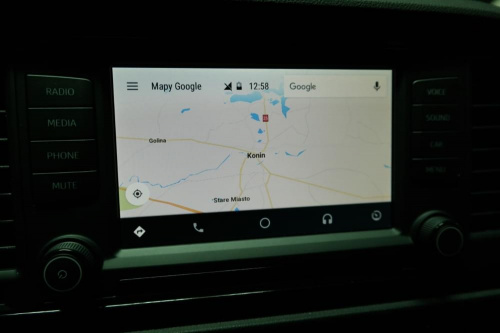
2. Telefonowanie działa OK. Można wybrać numer jak i osoby z książki. Kilka razy miałem problem z jakością rozmowy gdy to ja telefonowałem (kompletnie nie rozumiałem drugiej strony - był taki metaliczny dźwięk), nie wiem od czego to zależy. Wszystkie odbierane połączenia miały wysoką jakość.
3. Stabilność OK - AA raz zawiesił mi cały system multimedialny. Przytrzymaj przycisk włączania radia aby zresetować.
4. Muzyka działa super. Jestem subskrybentem Google Play Music, więc dla mnie bajka. Tak samo dobrze działa TuneIn radio - jest możliwość wyboru pomiędzy tymi aplikacjami, o ile mamy je zainstalowane na telefonie.
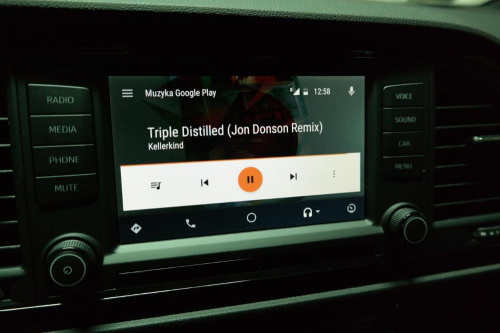
5. Odczytywanie SMSów działa bardzo dobrze! Odczyt jest po polsku.
6. Komendy głosowe w Android Auto nie działają. Nie da się odpowiedzieć na SMSa, ani wyszukać muzyki. Da się wyszukać miejsce na mapie mówiąc je.
7. Android auto współpracuje z kierwonicą (np. przełączanie piosenek).
8. Yanosik działa razem z Android Auto. Ustaw sobie, aby Yanosik włączał się po podłączeniu do samochodu przez bluetooth, i dopiero jak się uruchomi podłącz telefon pod USB. Yanosik będzie wtedy widoczny tak jakby "nad" blokadą ekranu Android Auto. Komunikaty głosowe Yanosika (ostrzeżenia) pojawiają się w głośnikach samochodu (muzyka cichnie na chwilę). Oczywiście nawigacja Yanosika nie jest widoczna na ekranie w samochodzie.
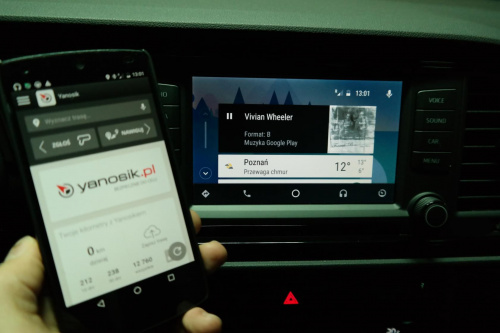
Powodzenia!
Na dobry początek:
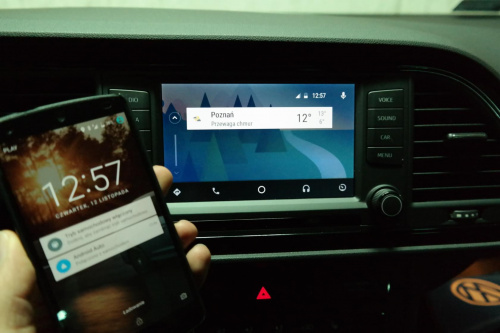

W konću odebrałem swoja furę i jedną z pierwszych czynności jakie zrobiłem, to podłączyłem telefon. Za pierwszym razem mi się nie udało uruchmić Android Auto, jednak za drugim podejściem już tak. Poniżej jak to zrobić.
I wiadomo - działasz na własną odpowiedzialność
Wymagany sprzęt
1. Telefon z Androidem 5.0 lub nowszym (ja mam Google Nexus 5 z Android 6.0)
2. Dobry kabel USB (testowałem dwa - na jednym AA rozłączał się)
Instalacja Android Auto w telefonie
Aby zainstalować Android Auto należy przejść do tej strony: http://www.apkmirror.com/apk/google-inc/android-auto/ i ściągnąć najnowszą wersję. Ja osobiście używałem wersji 1.4.096052 (2386982-release). Należy zezwolić na instalację instalację aplikcaji z nieznanych źródeł (Ustawienia > Zabezpieczenia > Nieznane źródła).
Wstępna (pierwsza) konfiguracja Android Auto w samochodzie
Przed podłączeniem telefonu wybierz opcję FullLink a następnie Ustawienia na dole ekranu. Jeżeli można, to preferowany typ połączenia zmień na Android Auto. Jeżeli nie możesz, opcja ta powinna pojawić się po pierwszym uruchomieniu Android Auto, ale tym zajmij się później. Zaznacz opcję Aktywuj transmisję danych dla aplikacji SEAT. I to wszystko.
Bluetooth (wymagany do telefonowania)
Włącz bluetooth w telefonie i sparuj z samochodem.
Pierwsze uruchomienie Android Auto
Uruchom aplikację Android Auto na telefonie. Zaakceptuj i zezwól (w przypadku Android 6.0+) na wszystko. Podłacz telefon. System Leona powininen go wykryć i Android Auto powinien się uruchomić. Jeżeli tak się nie stanie, zamknij (zabij) aplikację Android Auto na telefonie, podłącz ponownie do samochodu. Jeżeli nic się nie stanie, to włącz aplikację AA w telefonie. Coś z tego musi zadziałać
Kolejne uruchomienia Android Auto
Podczas kolejnego podłączenia telefonu - system automatycznie uruchomi Android Auto na telefonie i nic nie trzeba będzie robić.
Wrażenia
1. Nawigacja działa bardzo dobrze, płynnie. Jest możliwość wyboru trasy, unikania opłat, etc. Bardzo wygodnie działa powiększanie i pomniejszanie mapy za pomocą prawego pokrętła.
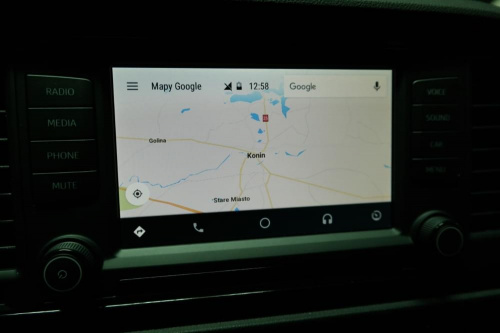
2. Telefonowanie działa OK. Można wybrać numer jak i osoby z książki. Kilka razy miałem problem z jakością rozmowy gdy to ja telefonowałem (kompletnie nie rozumiałem drugiej strony - był taki metaliczny dźwięk), nie wiem od czego to zależy. Wszystkie odbierane połączenia miały wysoką jakość.
3. Stabilność OK - AA raz zawiesił mi cały system multimedialny. Przytrzymaj przycisk włączania radia aby zresetować.
4. Muzyka działa super. Jestem subskrybentem Google Play Music, więc dla mnie bajka. Tak samo dobrze działa TuneIn radio - jest możliwość wyboru pomiędzy tymi aplikacjami, o ile mamy je zainstalowane na telefonie.
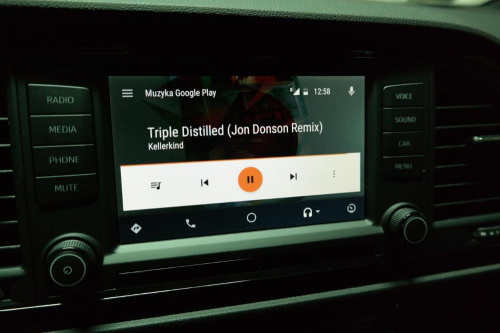
5. Odczytywanie SMSów działa bardzo dobrze! Odczyt jest po polsku.
6. Komendy głosowe w Android Auto nie działają. Nie da się odpowiedzieć na SMSa, ani wyszukać muzyki. Da się wyszukać miejsce na mapie mówiąc je.
7. Android auto współpracuje z kierwonicą (np. przełączanie piosenek).
8. Yanosik działa razem z Android Auto. Ustaw sobie, aby Yanosik włączał się po podłączeniu do samochodu przez bluetooth, i dopiero jak się uruchomi podłącz telefon pod USB. Yanosik będzie wtedy widoczny tak jakby "nad" blokadą ekranu Android Auto. Komunikaty głosowe Yanosika (ostrzeżenia) pojawiają się w głośnikach samochodu (muzyka cichnie na chwilę). Oczywiście nawigacja Yanosika nie jest widoczna na ekranie w samochodzie.
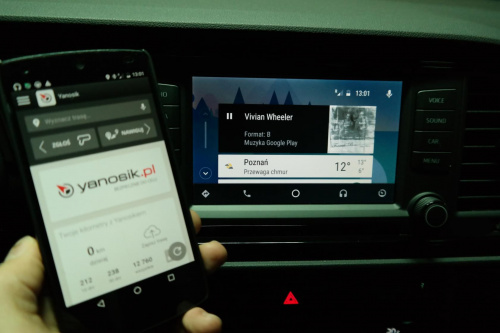
Powodzenia!
-
Zobacz Profil

esde - TopSport

- Posty: 1061
- Dołączył(a): 22 lipca 2015, 18:20
- Lokalizacja: Poznań
- Region: wielkopolskie
- Auto: Leon ST Cupra 280
- Silnik: benzyna 2.0 turbo
Re: MirrorLink - Seat Leon
I jeszcze zdjęcia instrukcji:






-
Zobacz Profil

esde - TopSport

- Posty: 1061
- Dołączył(a): 22 lipca 2015, 18:20
- Lokalizacja: Poznań
- Region: wielkopolskie
- Auto: Leon ST Cupra 280
- Silnik: benzyna 2.0 turbo
Re: MirrorLink - Seat Leon
Kurcze, ej, nie sciemniasz?? 
Robiłem prawie dokładnie to samo tydzien temu i mi nie zatrybiło. W komórce miałem na na cały czerwony ekran komunikat że połączenie nie udane czy coś takiego. Nie kojarzę tylko tego:
Zaraz zejdę do garażu i będę kombinował. U mnie też musi działać!
Robiłem prawie dokładnie to samo tydzien temu i mi nie zatrybiło. W komórce miałem na na cały czerwony ekran komunikat że połączenie nie udane czy coś takiego. Nie kojarzę tylko tego:
esde napisał(a): Zaznacz opcję Aktywuj transmisję danych dla aplikacji SEAT
Zaraz zejdę do garażu i będę kombinował. U mnie też musi działać!
-
Zobacz Profil
Rychu - Sport

- Posty: 311
- Dołączył(a): 17 maja 2015, 10:58
- Auto: Leon 5F
- Silnik: benzyna 1.4
Re: MirrorLink - Seat Leon
U mnie jest postęp, przynajmniej Android Auto się zainstalował heh... Idę podłączyć do autka.
-
Zobacz Profil

Pik - FR

- Posty: 1545
- Dołączył(a): 26 maja 2015, 17:24
- Auto: Cupra 5F MY16
- Silnik: benzyna 2.0 turbo
Re: MirrorLink - Seat Leon
Plk pewnie dziś urlop wziął żeby ogarnąć temat 
-
Zobacz Profil

maciek89 - Cupra

- Posty: 2136
- Dołączył(a): 27 czerwca 2015, 17:44
- Auto: Cupra 280 MY16
- Silnik: benzyna 2.0 turbo
Re: MirrorLink - Seat Leon
Przetestowałem....... leone XP z Note3 z androidem 5,0 działa bez problemu......... co prawda dalej użyteczność moim zdaniem jest wątpliwa bo mapy nie działają podczas jazdy ( z drugiej strony mam nawigację SEATA). yanosik i tak działał przez BT a telefon też mogę obsługiwać z panelu multimedialnego...... więc tylko taki wodotrysk:) - można się pochwalić. gdyby dało się wybrać aplikację do uruchomienia z telefonu to inna sprawa.
pozdrawiam wszystkich
pozdrawiam wszystkich
-
Zobacz Profil
Aruchna - Stella

- Posty: 17
- Dołączył(a): 25 września 2015, 11:11
- Auto: Leon XP 1.8 TSI DSG
- Silnik: CJXA 2.0
Re: MirrorLink - Seat Leon
Nawigacja działa podczas jazdy na Android Auto. Przejechałem tak kilkaset kilometrów. Chyba, że mówisz o MirrorLink, a to całkiem inna para kaloszy.
Proszę - nie mylcie MirrorLink z Android Auto czy Apple CarPlay.
Proszę - nie mylcie MirrorLink z Android Auto czy Apple CarPlay.
-
Zobacz Profil

esde - TopSport

- Posty: 1061
- Dołączył(a): 22 lipca 2015, 18:20
- Lokalizacja: Poznań
- Region: wielkopolskie
- Auto: Leon ST Cupra 280
- Silnik: benzyna 2.0 turbo
Re: MirrorLink - Seat Leon
ok zwracam honor..... możnaby założyć osobny temat o AA i tam wrzucać nowe informacje o aplikacjach działających z AA
-
Zobacz Profil
Aruchna - Stella

- Posty: 17
- Dołączył(a): 25 września 2015, 11:11
- Auto: Leon XP 1.8 TSI DSG
- Silnik: CJXA 2.0
-
Zobacz Profil

Pik - FR

- Posty: 1545
- Dołączył(a): 26 maja 2015, 17:24
- Auto: Cupra 5F MY16
- Silnik: benzyna 2.0 turbo
Re: MirrorLink - Seat Leon
Dobra! Dwojgu działa, to już dowód. W takim razie HELP! Filmik: https://youtu.be/c2ovsOXd4w0
Jaką macie wersję softu w samochodzie? 0241?

Jaką macie wersję softu w samochodzie? 0241?

-
Zobacz Profil
Rychu - Sport

- Posty: 311
- Dołączył(a): 17 maja 2015, 10:58
- Auto: Leon 5F
- Silnik: benzyna 1.4
Re: MirrorLink - Seat Leon
A masz androida 5.0 przynajmniej ..... i czy dało radę zainstalować na telefonie aplikację AA z posta powyżej?
u mnie:
sprzęt H42
oprogramowanie 0319
u mnie:
sprzęt H42
oprogramowanie 0319
-
Zobacz Profil
Aruchna - Stella

- Posty: 17
- Dołączył(a): 25 września 2015, 11:11
- Auto: Leon XP 1.8 TSI DSG
- Silnik: CJXA 2.0
Re: MirrorLink - Seat Leon
U mnie bezproblemowo to poszło... Poza wcześniejszymi próbami instalacji Android Auto. Bo tę stronkę co podał esde to widziałem wcześniej, ale wyglądała na podejrzaną i bałem się stamtąd ładować program. Ale skoro działa to działa. Swoją drogą dziwne że Google Play nie zezwala na pobranie programu.
Odpalenie wygląda tak: podłączam telefon, wybieram urządzenie (opcja prawy górny róg) i po tym mogę wybierać Android Auto lub Mirror Link na planszy głównej. Wszystko.
Odpalenie wygląda tak: podłączam telefon, wybieram urządzenie (opcja prawy górny róg) i po tym mogę wybierać Android Auto lub Mirror Link na planszy głównej. Wszystko.
-
Zobacz Profil

Pik - FR

- Posty: 1545
- Dołączył(a): 26 maja 2015, 17:24
- Auto: Cupra 5F MY16
- Silnik: benzyna 2.0 turbo
Re: MirrorLink - Seat Leon
Aruchna napisał(a):A masz androida 5.0 przynajmniej ..... i czy dało radę zainstalować na telefonie aplikację AA z posta powyżej?
Tak, mam Androida 5.1 i wersję 1.4 android auto. To sobie niepoyanosikuję na ekranie Leona :/
-- 12 listopada 2015, 20:50 --
AAAAAAAAAAAAAAAAAAAAAAA!!!!!!!!!!
http://www.androidauthority.com/google- ... to-635246/
-
Zobacz Profil
Rychu - Sport

- Posty: 311
- Dołączył(a): 17 maja 2015, 10:58
- Auto: Leon 5F
- Silnik: benzyna 1.4
Re: MirrorLink - Seat Leon
Rozmawiałem dzisiaj z dealerem (Dynamica Kraków), potwierdził, że jest możliwość dokupienia Full Linka, ale:
- Serwis dostał instrukcję jak to włączyć po angielsku i teraz czeka na polską (że co?!)
- Wymaga to wymiany jakiejś części (ŻE CO?!?!)
- Cena jeszcze nie jest znana
Jak się ostatecznie nie da to będę szukał media systemu z FL z jakiegoś skasowanego Leona, bo to jest najlepsza opcja ze wszystkich infotaiment na świecie. I będzie jeszcze lepsza.
- Serwis dostał instrukcję jak to włączyć po angielsku i teraz czeka na polską (że co?!)
- Wymaga to wymiany jakiejś części (ŻE CO?!?!)
- Cena jeszcze nie jest znana
Jak się ostatecznie nie da to będę szukał media systemu z FL z jakiegoś skasowanego Leona, bo to jest najlepsza opcja ze wszystkich infotaiment na świecie. I będzie jeszcze lepsza.
-
Zobacz Profil
wsowa - Sport

- Posty: 304
- Dołączył(a): 15 maja 2015, 01:26
- Lokalizacja: Kraków
- Auto: Leon ST FR 1.4 150KM
- Silnik: benzyna 1.4
Re: MirrorLink - Seat Leon
wsowa napisał(a):Rozmawiałem dzisiaj z dealerem (Dynamica Kraków), potwierdził, że jest możliwość dokupienia Full Linka, ale:
- Serwis dostał instrukcję jak to włączyć po angielsku i teraz czeka na polską (że co?!)
- Wymaga to wymiany jakiejś części (ŻE CO?!?!)
- Cena jeszcze nie jest znana
Jak się ostatecznie nie da to będę szukał media systemu z FL z jakiegoś skasowanego Leona, bo to jest najlepsza opcja ze wszystkich infotaiment na świecie. I będzie jeszcze lepsza.
To nie takie latwe znalezc skasowanego leoska z FL, wiekszosc tych skasowanych ma jeszcze stare media systemy, wiem bo sam szukalem czegos, niestety bez skutku.
-
Zobacz Profil

Wojtaz666 - Sport

- Posty: 356
- Dołączył(a): 22 maja 2014, 14:35
- Lokalizacja: Dolny Śląsk
- Auto: Leon 5F FR
- Silnik: benzyna 1.4
Re: MirrorLink - Seat Leon
Czy ktoś może ma Xperia Z5? Chyba się przesiądę na Andka, bo jednak google maps > mapy apple.  I ciekawe, czy działa już na tym telefonie android auto
I ciekawe, czy działa już na tym telefonie android auto
-
Zobacz Profil

maciek89 - Cupra

- Posty: 2136
- Dołączył(a): 27 czerwca 2015, 17:44
- Auto: Cupra 280 MY16
- Silnik: benzyna 2.0 turbo
Re: MirrorLink - Seat Leon
Rychu napisał(a):AAAAAAAAAAAAAAAAAAAAAAA!!!!!!!!!!
http://www.androidauthority.com/google- ... to-635246/
Ouch. Muszę sprawdzić, czy moja Moto G 2014 też się tak zachowuje, ale pewnie tak...
-
Zobacz Profil

esde - TopSport

- Posty: 1061
- Dołączył(a): 22 lipca 2015, 18:20
- Lokalizacja: Poznań
- Region: wielkopolskie
- Auto: Leon ST Cupra 280
- Silnik: benzyna 2.0 turbo
Re: MirrorLink - Seat Leon
Wgram w weekend cyanogenmoda. To musi mi działać! 
-
Zobacz Profil
Rychu - Sport

- Posty: 311
- Dołączył(a): 17 maja 2015, 10:58
- Auto: Leon 5F
- Silnik: benzyna 1.4
Re: MirrorLink - Seat Leon
Jeżeli chodzi o aktywację usługi MirrorLink (a zapewne chodzi tu o FullLink) po zakupie samochodu - to w Volkswagenie jest to opcja nr 5G0 054 830. Jest sporo ofert na eBay. Wnioskuję, że w Seacie sprawa będzie wyglądała podobnie.
-
Zobacz Profil

esde - TopSport

- Posty: 1061
- Dołączył(a): 22 lipca 2015, 18:20
- Lokalizacja: Poznań
- Region: wielkopolskie
- Auto: Leon ST Cupra 280
- Silnik: benzyna 2.0 turbo
Re: MirrorLink - Seat Leon
Info dla osób nieposiadających fulllink - koszt upgrade'u w ASO to 580zł plus koszt diagnostyki (150-200zł).
Ja już zamówiłem.
Ja już zamówiłem.
-
Zobacz Profil

mrcn - Sport

- Posty: 336
- Dołączył(a): 8 września 2015, 16:32
- Region: mazowieckie
- Auto: Cupra ST 4drive
- Silnik: benzyna 2.0 turbo
Re: MirrorLink - Seat Leon
To w sumie koszt podobny jak opcja fabryczna. Ciekawe czy wymagany jest minimum Media Plus, bo to może ograniczyć ilość potencjalnych zainteresowanych ugrejdem.
-
Zobacz Profil

Pik - FR

- Posty: 1545
- Dołączył(a): 26 maja 2015, 17:24
- Auto: Cupra 5F MY16
- Silnik: benzyna 2.0 turbo
Re: MirrorLink - Seat Leon
Raczej na pewno wymagany jest MS+ i do tego rocznik modelowy 2015, albo nawet już 2016 
-
Zobacz Profil
szczeslaw - Sport

- Posty: 580
- Dołączył(a): 30 kwietnia 2014, 08:23
- Auto: Leon 5F FR 122 KM
- Silnik: CJXA 2.0
Re: MirrorLink - Seat Leon
Wg info powyżej ze strony angielskiego dealera niestety tylko MY2016.
Nie ma info czy MS+ potrzebny, ale raczej tak
Nie ma info czy MS+ potrzebny, ale raczej tak
Moja machina: http://leonclub.pl/forum/viewtopic.php?f=91&t=45009
-
Zobacz Profil
pinkibass - Sport

- Posty: 857
- Dołączył(a): 17 kwietnia 2014, 06:16
- Lokalizacja: W-wa
- Auto: Leon 5F FR 1.4 140KM
- Silnik: benzyna turbo inny
Re: MirrorLink - Seat Leon
Rychu napisał(a):Wgram w weekend cyanogenmoda. To musi mi działać!
Działa! Oprogramowanie motoroli jest jakieś z (_|_). Na cyanogenmodzie śmiga rewelacyjnie. Z racji braku zintegrowanych applikacji googla po podłączeniu USB ściągał apki typu google music, google maps, ale wszystko automatycznie przeszło pomyślnie i na końcu pokazał mi się google maps na ekranie Leonie. Piękny widok

-
Zobacz Profil
Rychu - Sport

- Posty: 311
- Dołączył(a): 17 maja 2015, 10:58
- Auto: Leon 5F
- Silnik: benzyna 1.4
Re: MirrorLink - Seat Leon
Piękny jak piękny, ale obiektywnie należy przyznać że działający Android Auto z mapami Googla czyni zakup fabrycznej nawigacji zupełnie bezsensownym wydatkiem.
-
Zobacz Profil

Pik - FR

- Posty: 1545
- Dołączył(a): 26 maja 2015, 17:24
- Auto: Cupra 5F MY16
- Silnik: benzyna 2.0 turbo
Re: MirrorLink - Seat Leon
Czyni ale co poradzić dostałem ją wraz z Leonem w atrakcyjnej cenie więc zawsze się może przydać:(
-
Zobacz Profil
Aruchna - Stella

- Posty: 17
- Dołączył(a): 25 września 2015, 11:11
- Auto: Leon XP 1.8 TSI DSG
- Silnik: CJXA 2.0
Re: MirrorLink - Seat Leon
Nie smuć się. Masz kolorowy wyświetlacz między zegarami. My nie mamy 
-
Zobacz Profil
Rychu - Sport

- Posty: 311
- Dołączył(a): 17 maja 2015, 10:58
- Auto: Leon 5F
- Silnik: benzyna 1.4
Re: MirrorLink - Seat Leon
Bezsensowny wydatek to może być np. zakup kamery bez czujników parkowania.  Jak dla mnie to bez sensu, ale już np dla Plk, który postawił na taką konfigurację nie. To samo navi w obliczu google maps i AA, czy map apple. Nawigacji nie nazwałbym zbędnym wydatkiem, jeśli dużo się podróżuje za granicą- nie trzeba się przejmować pakietem danych. Dodatkowo w mieście przy wysokich zabudowaniach nie będzie tak tracić fixa jak w komóreczkach, bo ma silniejszą antenę. Poza tym kolega napisał, że miał ją w atrakcyjnej cenie, więc po co drążyć temat.
Jak dla mnie to bez sensu, ale już np dla Plk, który postawił na taką konfigurację nie. To samo navi w obliczu google maps i AA, czy map apple. Nawigacji nie nazwałbym zbędnym wydatkiem, jeśli dużo się podróżuje za granicą- nie trzeba się przejmować pakietem danych. Dodatkowo w mieście przy wysokich zabudowaniach nie będzie tak tracić fixa jak w komóreczkach, bo ma silniejszą antenę. Poza tym kolega napisał, że miał ją w atrakcyjnej cenie, więc po co drążyć temat.
Ja jednak czułem, że Full Link to będzie w Polsce kwestia kilku miesięcy, gdy składałem zamówienie w sierpniu i na szczęście się nie pomyliłem. Więc navi nie brałem pod uwagę, szczególnie, że nie jest to tani dodatek.
Więc navi nie brałem pod uwagę, szczególnie, że nie jest to tani dodatek.
Ja jednak czułem, że Full Link to będzie w Polsce kwestia kilku miesięcy, gdy składałem zamówienie w sierpniu i na szczęście się nie pomyliłem.
-
Zobacz Profil

maciek89 - Cupra

- Posty: 2136
- Dołączył(a): 27 czerwca 2015, 17:44
- Auto: Cupra 280 MY16
- Silnik: benzyna 2.0 turbo
Re: MirrorLink - Seat Leon
Jak ktoś podróżuje zagranicznie, to przecież nie musi korzystać z map googla, tylko może sobie wykupić komercyjną nawigację z mapami off-line jak np Sygic. I tak wyjdzie zdecydowanie taniej niż fabryczna nawigacja. Anyway, nikt nie neguje przydatności fabrycznego rozwiązania, szczególnie jak ktoś często korzysta. Sporadyczne podłączanie telefonu do Full Linka nie jest kłopotliwe, ale przy codziennym użytku może być jednak uciążliwe.
A co do kamerki maciek, to się sprawdza i w żadnym razie nie odczuwam braku czujników.
A co do kamerki maciek, to się sprawdza i w żadnym razie nie odczuwam braku czujników.
-
Zobacz Profil

Pik - FR

- Posty: 1545
- Dołączył(a): 26 maja 2015, 17:24
- Auto: Cupra 5F MY16
- Silnik: benzyna 2.0 turbo
Re: MirrorLink - Seat Leon
Macie czasami "zakłócenia" na ekranie na google maps? U mnie czasami "zapomni" odświeżyć jakiś nieduży kawałek ekranu i tak już się to ciągnie taka "smuga". Tak jak by kodek gubił informacje dotyczące pewnej części ekranu. Myślałem że to kabel, ale podłączyłem dziś pod oryginalny motoroli i też mi "szumiało".
Esde, jak Ci się udało włączyć yanosika na telefonie i mieć android auto na ekranie Leona? U mnie po podłączeniu android auto ekran w komórce robi się czarny i mam tylko napis "Android Auto". Wszystkie klawisze typu "powrót", "pokaż pulpit" mimo że są aktywne nie działają. Android auto blokuje mi ekran telefonu i koniec. Mogę tylko pasek stanu rozwinąć z góry na dół.
Esde, jak Ci się udało włączyć yanosika na telefonie i mieć android auto na ekranie Leona? U mnie po podłączeniu android auto ekran w komórce robi się czarny i mam tylko napis "Android Auto". Wszystkie klawisze typu "powrót", "pokaż pulpit" mimo że są aktywne nie działają. Android auto blokuje mi ekran telefonu i koniec. Mogę tylko pasek stanu rozwinąć z góry na dół.
-
Zobacz Profil
Rychu - Sport

- Posty: 311
- Dołączył(a): 17 maja 2015, 10:58
- Auto: Leon 5F
- Silnik: benzyna 1.4
Powrót do Car Audio, CB, Nawigacja
Kto przegląda forum
Użytkownicy przeglądający ten dział: Brak zidentyfikowanych użytkowników i 0 gości


